Jika kita belajar sedot data eCommerce pada artikel2 sebelumnya yang menggunakan e-Audit Utilities maka hasil sudah jadi excel data, nah bagaimana kalo ada data lain yang dibutuhkan karena demi efisiennya aplikasi hanya mengambil data Penjualan dan Unitnya saja
Jangan kuwatir karena e-Audit pasti menyimpan file json yang disedot jadi kita bisa olah manual jika kita pengen tahu data apa yang disediakan di file json tersebut. File JSON adalah file data yang terstruktur seperti database namun dalam bentuk universal yaitu textfile
Caranya:
- Misalnya kita sudah sedot data eCommerce gunakan Aplikasi e-Audit Utilities
- Baca : http://eoditor.com/2023/02/studi-kasus-sedot-data-ecommerce-sekaligus-langsung-banyak-multiple-ecommerce-links/
- Atau : http://eoditor.com/2023/01/sedot-data-e-commerce-tokopedia-bukalapak-shopeeblibli-dan-lazada/
- Proses ini menghasilkan file json sebagai hasilnya
- Buka folder data (sesuai setting di e-Audit Utilities)
- Cari folder hasil sedot
- Ini contohnya
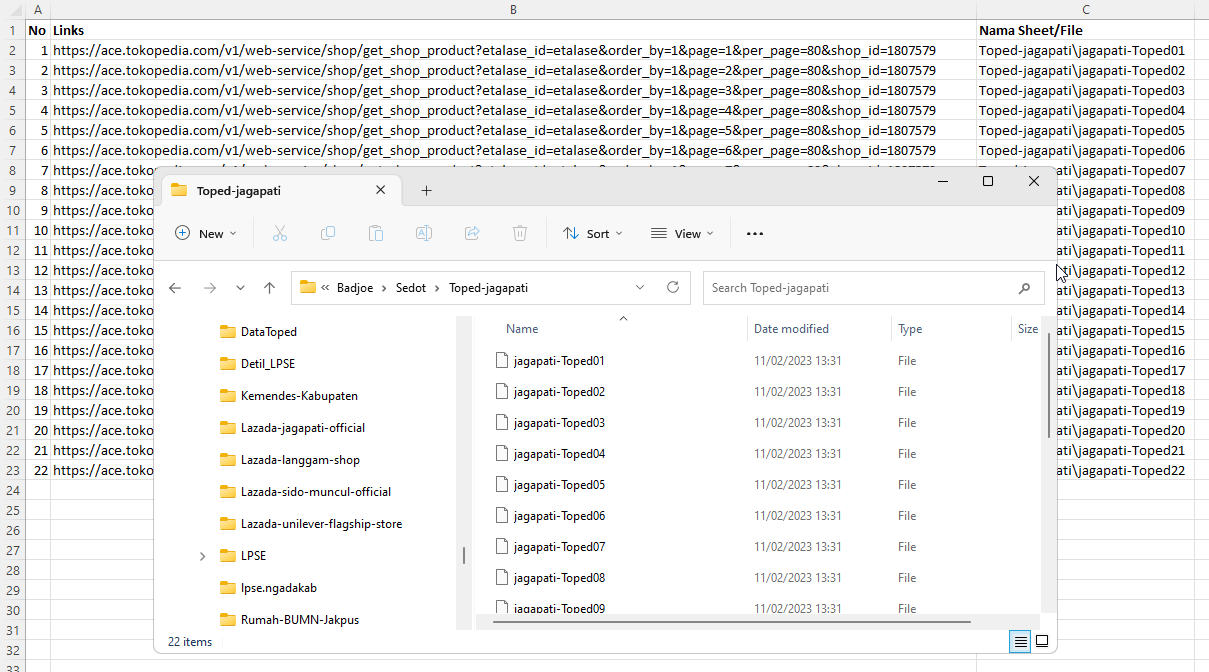
- nah untuk mengolah data JSON tidak bisa menggunakan excel biasa
- Coba kita buka file diatas kita gunakan file open

- Atau kita buka pake notepad
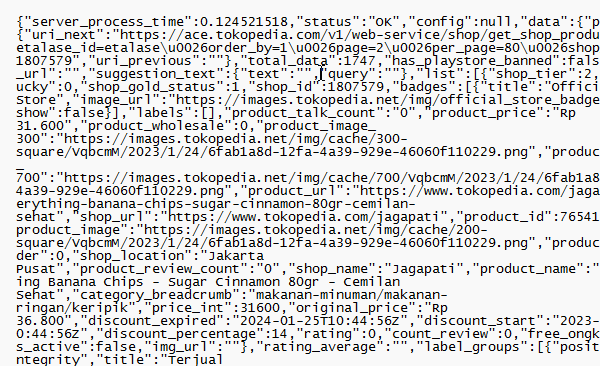
- Nah untuk bisa ditampilkan di Excel maka kita gunakan Powerquery
- Klik Data - Get Data - From file - From JSON
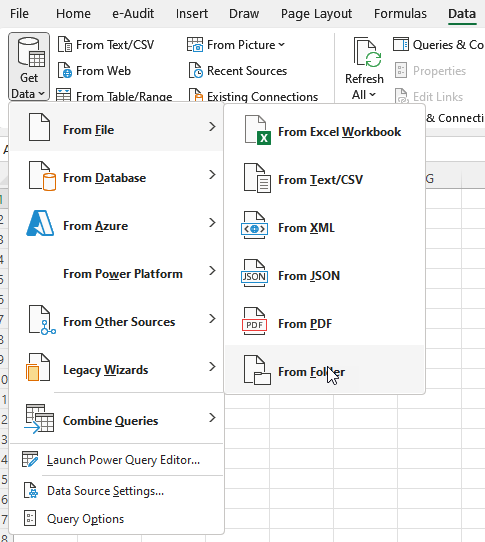
- Pilih salah satu file
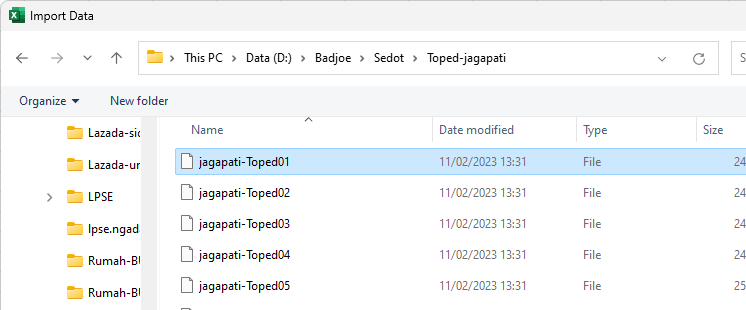
- Akan terbuka PQ Editor
- Kita cari yang LIST
- Klik List di baris terakhir
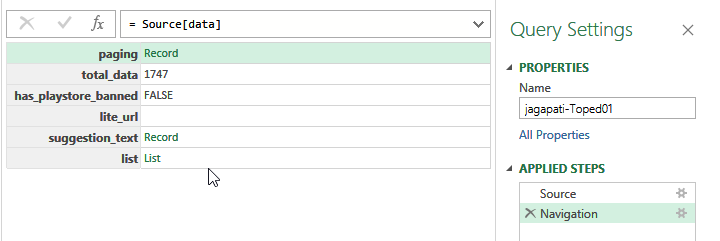
- Akan terbuka banyak Record
- Nah ini data yang kita cari
- Kita klik To Table
- Lalu klik OK saja jika ada form keluar
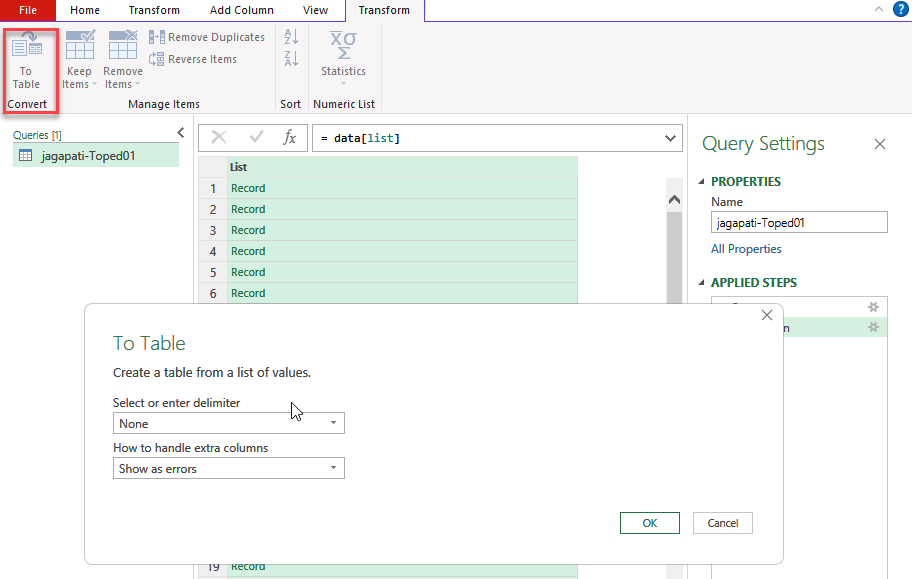
- Lalu kita expand kolom tadi
- Klik saja kotak kecil dikanan atas label

- Uncheck Use Original Column name as prefix
- lalu klik OK
- Kita cari diantara kolom 2 baru Product id, Nama Produk , price, Kuantitas Penjualan, URL Product
- Ada semua kecuali Jumlah kuantitas penjualan
- Kita mesti cek satu2 semua yang berbentuk Record/List
- Kalo Record klik aja kotak kecil di kanan atas langsung ketahuan isinya
- Kalo list kita klik juga nanti dia akan muncul pilihan di bawah ini
- Pilih saja Expand to new row
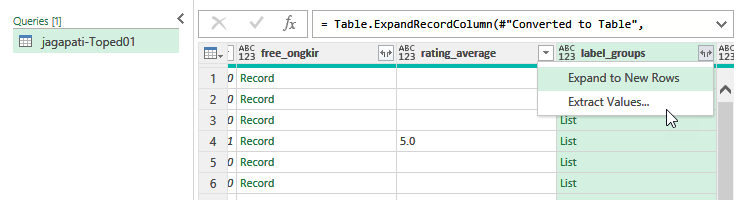
- Lalu extract record yang dihasilkan, kalo sudah yakin langsung aja pilih kolom yang dibutuhkan
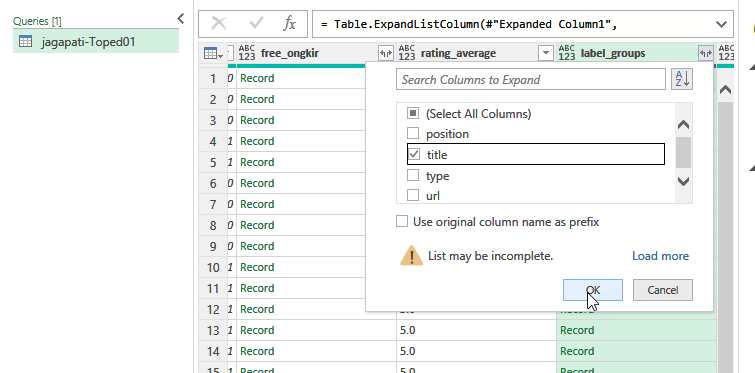
- Lalu kita delete kolom2 yang tidak diperlukan
- caranya kita klik kanan lalu pilih remove column
- ini hasilnya
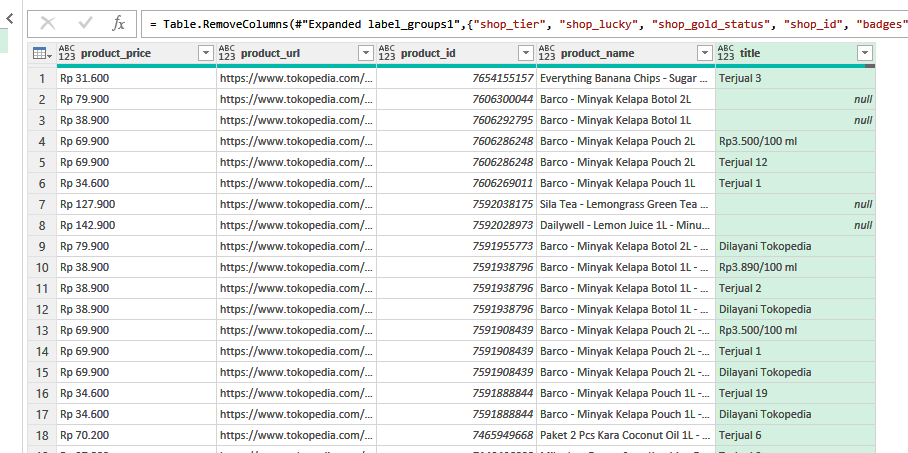
- Kita atur urutan kolom
- Caranya klik lalu seret sesuai keinginan
- trus kita filter kolom Title
- kita buang yang bukan terjual karena data itu tidak berguna (hasil duplikasi dari langkah konvert List di langkah 40)
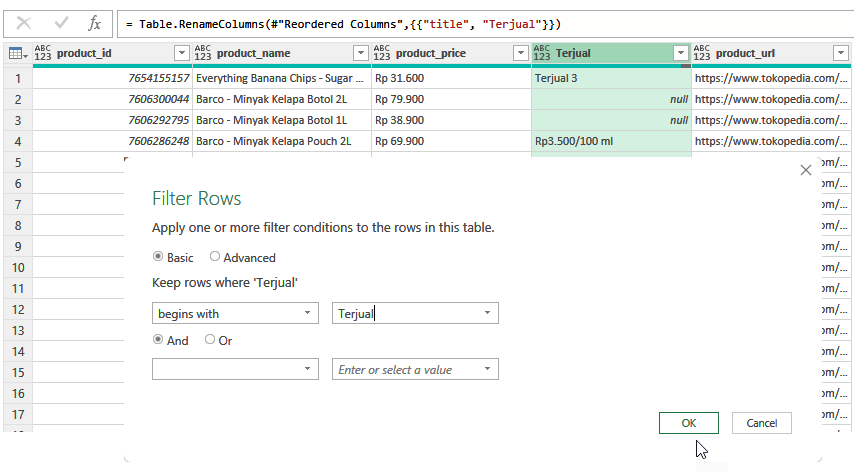
- Jika sudah Klik Close and Load
- Ini hasilnya
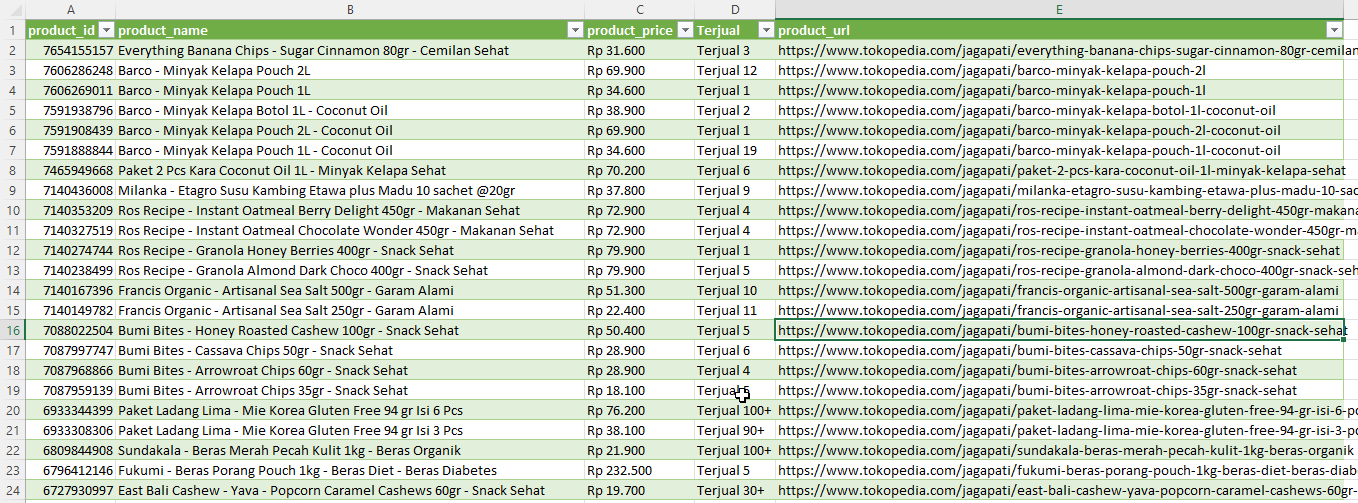
- Gampang kan
Catatan:
- Baca part2: Multiple file JSON dan donlot hasilnya di artikel bawah ini
- http://eoditor.com/2023/02/studi-kasus-convert-json-file-dari-ecommerce-menjadi-data-excel-part-ii-multiple-file/

